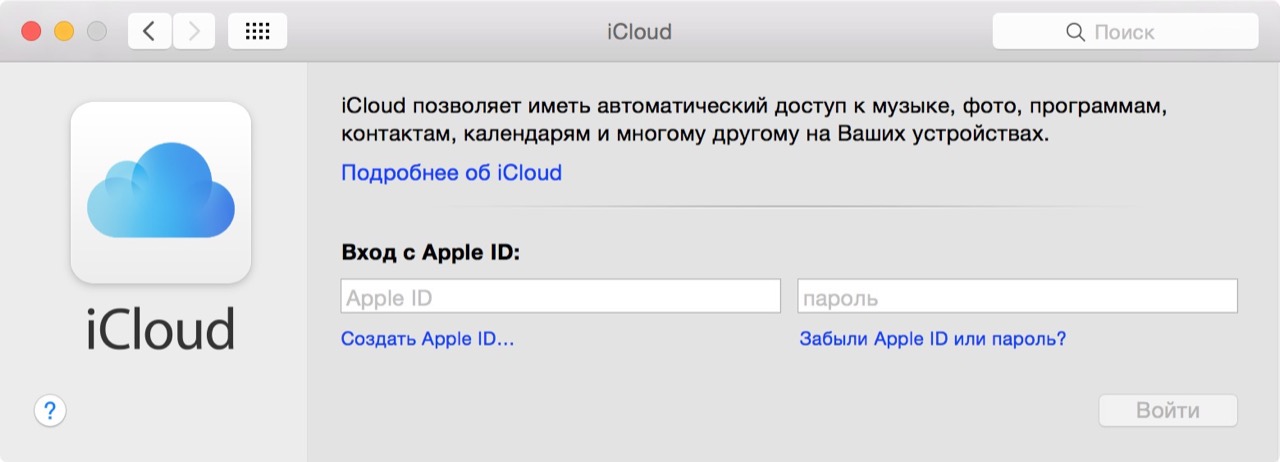Содержание
👥 Как использовать два Apple ID на одном iPhone одновременно и получать «плюшки» разных стран
Гайды
App Store
Обход санкций
👥 Как использовать два Apple ID на одном iPhone одновременно и получать «плюшки» разных стран
Олег Воронин
—
За последние два месяца мы, как жители России, увидели много того, чего не ожидали увидеть. Из страны уходят бренды, на которых выросли многие из нас, популярнейшие компании останавливают продажи продуктов, которыми мы пользуемся ежедневно, а из магазинов приложений удаляют важные для нас утилиты.
К сожалению, нет повода думать, что всё уже закончилось, а значит антироссийские санкции могут расширяться и лишать россиян всё новых и новых технологий и вещей. Среди прочего, мы теряем некоторые приложения в App Store — например, на днях свой софт из российского сегмента магазинов удалил Spotify. Если вы хотите продолжать им пользоваться, это может стать проблемой. Как выйти из положения?
Среди прочего, мы теряем некоторые приложения в App Store — например, на днях свой софт из российского сегмента магазинов удалил Spotify. Если вы хотите продолжать им пользоваться, это может стать проблемой. Как выйти из положения?
Один из вариантов — сменить свою страну в настройках Apple ID. О том как это сделать, мы рассказывали вот здесь. Однако такое решение имеет некоторые побочные эффекты: например, сменив Россию на другую страну, вы больше не сможете скачать некоторые местные приложения — финансовые или государственные. Поэтому есть другой вариант — вы можете использовать сразу два аккаунта Apple ID на одном устройстве.
Зарегистрировать новый Apple ID довольно просто. Зайдя на сайт Apple, вы можете создать учетку, указав любую страну, которую хотите — хоть США, хоть Китай, хоть Францию. В итоге вы получите доступ к приложениям, которые удалились из росcийского App Store, но продолжают работать в других странах. Чтобы создать второй аккаунт, вам потребуется найти в интернете и ввести любой адрес той страны, которую вы выберете.
Хорошо, запасной Apple ID создан. А как ввести его в iPhone или iPad, чтобы не отказаться от своей основной учетки? Всё довольно просто.
- Откройте «Настройки» и нажмите на свое имя сверху
-
Найдите раздел «Контент и покупки» -
По нажатию на эту строку откроется диалоговое окно — нажмите «Выйти»
-
Теперь снова нажмите на «Контент и покупки» и во всплывающем окне выберите «Не ххх», где «ххх» — ваше имя -
Введите Apple ID и пароль от вашего второго аккаунта и нажмите «Далее».
Готово! Ваш основной аккаунт с хранилищем iCloud, Медиатекой, контактами, iMessage и прочими сервисами остался неизменным, а для загрузки приложений в App Store теперь будет работать вторая учетка. Впоследствии можно так же легко вернуть старый аккаунт, чтобы скачать какое-то российское приложение — для этого даже не потребуется ничего вводить. Таким образом вы сможете переключаться по потребности бесконечное количество раз.
Что нужно знать
- Во-первых, помимо App Store, аккаунт «паровозиком» меняется в трех других сервисах — Книги, Apple Music и «Подкасты». Это нужно учитывать.
-
Во-вторых, для последующего обновления приложений вам потребуется иногда вводить пароль именно того аккаунта, с которого оно было загружено. Обычно после однократного ввода пароля устройство запоминает его и впоследствии обновляет приложение автоматически.
Ранее я рассказал, как можно сохранить на ПК/Mac любое iOS-приложение «про запас» и впоследствии установить его снова на любой iPhone или iPad даже без App Store.
iGuides в Яндекс.Дзен — zen.yandex.ru/iguides.ru
iGuides в Telegram — t.me/igmedia
Рекомендации
Весь мир помешался на ChatGPT.
 Что это за штука и убьет ли она Google и «Яндекс»?
Что это за штука и убьет ли она Google и «Яндекс»?Мошенники научились обчищать карты жителей многоэтажек. Есть два способа защиты
Приложение Whoo взлетело в топ популярности в российском App Store. Что в нем особенного?
«Волшебный» кубик с AliExpress порвал соцсети — он нажимает на кнопки вместо вас и стоит недорого
Рекомендации
Весь мир помешался на ChatGPT.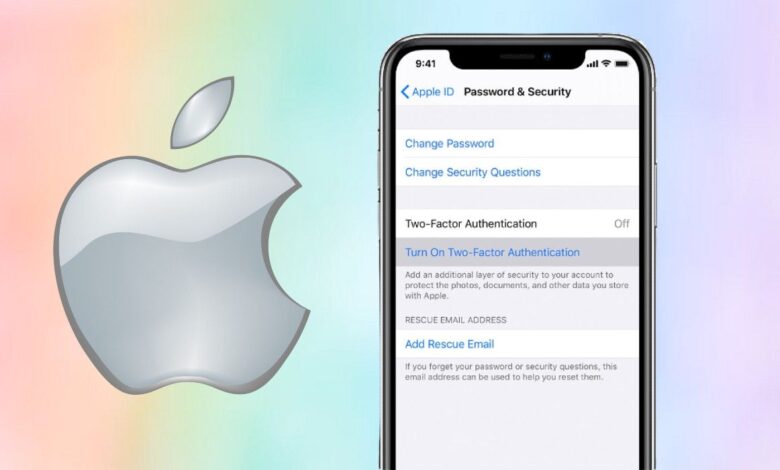 Что это за штука и убьет ли она Google и «Яндекс»?
Что это за штука и убьет ли она Google и «Яндекс»?
Мошенники научились обчищать карты жителей многоэтажек. Есть два способа защиты
Приложение Whoo взлетело в топ популярности в российском App Store. Что в нем особенного?
«Волшебный» кубик с AliExpress порвал соцсети — он нажимает на кнопки вместо вас и стоит недорого
Читайте также
Россия
Смартфоны
Найден способ покупать на AliExpress на 35% дешевле
AliExpress
Android скопирует ещё одну мегаполезную функцию iOS. Воровать смартфоны станет бессмысленно
Android
iOS
Как Создать Новый Аккаунт Apple Id?
Как создать Apple ID на Mac/Windows
- На компьютере открой iTunes, в верхнем меню открой вкладку “Учетная запись” и выбери пункт “Создать Apple ID”
- Нажми “Продолжить” и согласись с правилами использования
- На первом этапе регистрации укажи почту, которая будет использоваться для входа в аккаунт Apple ID.

Можно ли поменять Apple ID?
Перейдите на страницу appleid. apple.com и войдите в систему. В разделе «Учетная запись» нажмите кнопку «Изменить». Выберите «Изменить Apple ID ». Введите адрес электронной почты, который будет использоваться в качестве идентификатора Apple ID.
Как создать новую учетную запись Apple ID?
Перейдите на страницу учетной записи Apple ID и нажмите « Создание Apple ID ». Введите имя, дату рождения, адрес электронной почты, пароль и выберите страну или регион, которые соответствуют адресу выставления счетов, указанному при выборе способа оплаты.
Как создать новый Apple ID и удалить старый?
Если используется ОС iOS 10.2 или более ранней версии, перейдите в меню «Настройки» > iCloud > «Выйти». Нажмите кнопку «Выйти» еще раз, нажмите « Удалить с [устройство]» и введите свой пароль к Apple ID.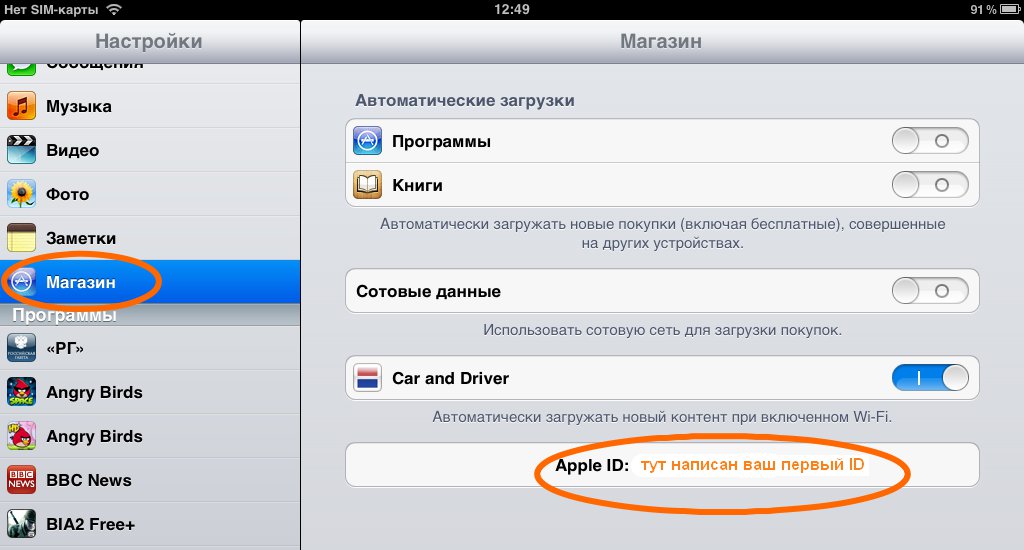 Перейдите в меню «Настройки» > «iTunes Store и App Store » > Apple ID > «Выйти».
Перейдите в меню «Настройки» > «iTunes Store и App Store » > Apple ID > «Выйти».
Как создать второй аккаунт на айфоне?
Перейдите в раздел «Настройки> iCloud» и нажмите » Создать новый Apple ID «. Вам будет предложено ввести дату рождения, имя и адрес электронной почты (вы должны будете вводить разные адреса электронной почты для разных аккаунтов Айтюнз/Айклауд).
Как убрать Apple ID старого владельца?
ШАГ 1 — Перейдите в Настройки — iCloud. ШАГ 2 — Прокрутите экран вниз и кликните «Выйти», затем еще раз кликните «Выйти». ШАГ 3 — Когда вас спросят, что делать с данными, кликните по « Удалить с iPhone», затем введите пароль от Apple ID.
Что будет если выйти из Apple ID?
При выходе из iCloud автоматически выполняется выход из App Store, iMessage и FaceTime. Чтобы продолжить пользоваться App Store, выполните вход с помощью идентификатора Apple ID. Чтобы продолжить пользоваться iMessage и FaceTime, используйте свой номер телефона.
Что делать если при создании Apple ID возникла проблема?
Если не получается зарегистрировать учётную запись, то попробуйте такие способы:
- Подключитесь к другому интернету.
 Смените Wi-Fi или попробуйте использовать мобильный интернет.
Смените Wi-Fi или попробуйте использовать мобильный интернет. - Попробуйте создать Apple ID на другом устройстве. Используйте ПК, ноутбук, смартфон или планшет.
Как войти в свой аккаунт Apple ID?
Вход в учетную запись на iPhone, iPad или iPod touch
- Откройте приложение «Настройки».
- Нажмите «Вход на [устройство]».
- Введите идентификатор Apple ID и пароль.
- Если потребуется, введите шестизначный проверочный код, отправленный на доверенное устройство или номер телефона, и завершите процедуру входа.
Как скинуть Эпл Айди?
Откройте веб-обозреватель (например — Google Chrome), зайдите на страницу управления Apple ID, щелкните «Забыли Apple ID или пароль?». Укажите свой Apple ID, нажмите «Продолжить», выберите требуемый вариант сброса пароля, вновь щелкните «Продолжить».
Как изменить учетную запись на айфоне?
Как сменить Apple ID
- Запустите приложение App Store и нажмите на кнопку учетной записи.

- В самом низу открывшейся страницы нажмите «Выйти».
- После успешного выхода вернитесь на верх страницы и введите логин и пароль другой учетной записи Apple ID, под которой вам требуется выполнить вход.
Как создать новый Apple ID на бу телефоне?
Создание идентификатора Apple ID с помощью App Store на устройстве
- Откройте магазин App Store и нажмите кнопку входа.
- Нажмите « Создать новый Apple ID ».
- Следуйте инструкциям на экране.
- Введите данные своей кредитной карты и адрес для выставления счетов, а затем нажмите «Готово».
- Подтвердите свой номер телефона.
Как удалить лишние адреса почты из Apple ID?
Удаление дополнительного адреса электронной почты
- Войдите на страницу учетной записи Apple ID.
- В разделе «Учетная запись» нажмите кнопку «Изменить».
- Чтобы удалить один из дополнительных адресов электронной почты, щелкните рядом с адресом.
Можно ли использовать два Apple ID?
Да, вы можете иметь 7 разных Apple ID на одном устройстве.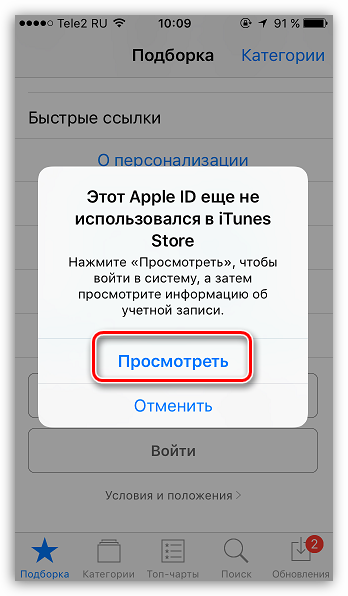
Как создать еще один аккаунт в Game Center?
Для входа в другую учетную запись введите свое имя пользователя и пароль, затем нажмите «Войти». Для создания новой учетной записи нажмите « Создать новую учетную запись» и следуйте инструкциям на экране.
Как настроить второй общий Apple ID для App Store
Это распространенная проблема современности: как поделиться с партнером или семьей в достаточной мере, но не своими личными вещами, такими как электронные письма и сообщения. Apple ID разработан как уникальный идентификатор, который вы можете использовать во всех сервисах и покупках Apple, но Apple признала, что по устаревшим и другим причинам ей пришлось разделить вещи, подключенные к iCloud, iMessage и FaceTime, а также iTunes Store и различные магазины приложений. покупки.
Если вы просто используете один и тот же Apple ID для всех, как обнаружил один читатель Macworld, все ваши личные сообщения и информация отображаются для всех устройств (и людей), зарегистрированных в одной и той же учетной записи. Вместо этого вы разделяете роли в iOS и macOS по учетной записи.
Вместо этого вы разделяете роли в iOS и macOS по учетной записи.
Каждый человек должен настроить или уже иметь свой собственный личный Apple ID, который он использует для электронной почты, контактов и записей календаря iCloud, а также для входа в iMessage и FaceTime. Третий (или последующий) Apple ID может быть полностью посвящен покупкам.
В следующем примере предполагается два человека; Я рекомендую Семейный доступ позже в этой колонке в качестве альтернативы для дуэта и рекомендации для трех или более.
Настройка iOS и iPadOS
В iOS и iPadOS настройте разделение двух Apple ID в настройках. Если вы еще не вошли в учетную запись iCloud, начните с использования своего уникального Apple ID для iCloud. Если вы уже вошли в него, в настройках отобразятся ваше имя и аватар, и вы можете нажать на них, чтобы перейти к iCloud и другим настройкам.
На втором экране нажмите «iTunes & App Store». Коснитесь Apple ID вверху, если вход в учетную запись уже выполнен.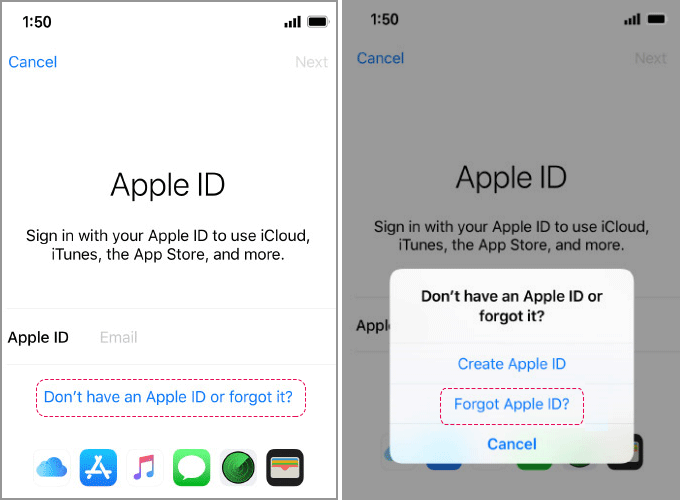 Коснитесь «Выйти». Затем коснитесь, чтобы войти в систему, и введите общую учетную запись Apple ID. Повторите эти шаги на всех устройствах, убедившись, что вы начинаете с Apple ID, используемого для iCloud, прежде чем переходить к отдельному входу в систему с учетной записью покупки.
Коснитесь «Выйти». Затем коснитесь, чтобы войти в систему, и введите общую учетную запись Apple ID. Повторите эти шаги на всех устройствах, убедившись, что вы начинаете с Apple ID, используемого для iCloud, прежде чем переходить к отдельному входу в систему с учетной записью покупки.
Вам также может потребоваться войти в систему или изменить настройки для iMessage и FaceTime.
Для iMessage перейдите в Настройки > Сообщения > Отправить и получить и коснитесь Apple ID, чтобы при необходимости изменить его.
Для FaceTime откройте Настройки > FaceTime и аналогичным образом коснитесь Apple ID, если он неправильный.
Настройка на Mac
В macOS 10.14 Mojave и более ранних версиях используйте панель настроек iCloud для входа в свою личную учетную запись iCloud. Затем запустите iTunes, Книги и Mac App Store, чтобы переключить их на общий Apple ID. Используйте учетную запись > Выйти в iTunes и Store > Выйти в Книгах и App Store.
В macOS 10.15 Catalina и будущей macOS 11 Big Sur используйте вкладку «Обзор» панели предпочтений Apple ID, чтобы проверить, в какую учетную запись вы вошли. Если нет, войдите в свою личную учетную запись Apple ID здесь. Затем откройте App Store, «Книги», «Музыку» и «ТВ» — в зависимости от того, чем вы пользуетесь, — чтобы переключить их на свой Apple ID для совместной покупки. (Приложение «Подкасты» берет настройки своей учетной записи из App Store.) Нажмите «Учетная запись » > «Выйти» 9.0022 или Магазин > Выйти в зависимости от приложения.
IDG
Приложение TV — одно из многих мест в macOS, где вы можете управлять или изменять Apple ID, связанный с покупками в приложении.
Вместо этого используйте функцию «Семейный доступ»
Вместо этого пара может захотеть использовать функцию «Семейный доступ», при которой все учетные записи остаются личными и конфиденциальными, но при этом разрешается доступ к большинству покупок другим членам группы совместного использования. Я рекомендую его для любой семейной группы из трех и более человек; он может обрабатывать до шести.
Я рекомендую его для любой семейной группы из трех и более человек; он может обрабатывать до шести.
Одним из недостатков функции «Семейный доступ» является то, что подписки в App Store и покупки внутри приложений (IAP) до сих пор не были доступны для совместного использования. Однако с выходом macOS 11 Big Sur и iOS/iPadOS 14 позже в этом году разработчикам будет разрешено разрешить подпискам и IAP право на семейный доступ.
Дополнительные сведения о семейном доступе см. в столбцах Mac 911 на странице «
Сократите расходы на хранение в iCloud с помощью функции «Семейный доступ» и «
Почему семейный доступ не может включать более шести человек?»
Эта статья о Mac 911 является ответом на вопрос, заданный читателем Macworld Del.
Ask Mac 911
Мы составили список вопросов, которые нам задают чаще всего, а также ответы и ссылки на столбцы:
прочитайте наш супер FAQ, чтобы узнать, охвачен ли ваш вопрос. Если нет, мы всегда ищем новые проблемы для решения! Электронная почта
mac911@macworld. com, включая соответствующие снимки экрана, и укажите, хотите ли вы использовать свое полное имя. Не на каждый вопрос будет дан ответ, мы не отвечаем на электронные письма и не можем дать прямой совет по устранению неполадок.
com, включая соответствующие снимки экрана, и укажите, хотите ли вы использовать свое полное имя. Не на каждый вопрос будет дан ответ, мы не отвечаем на электронные письма и не можем дать прямой совет по устранению неполадок.
Вы не можете объединить два идентификатора Apple ID, но вот что вы можете сделать
Изображение героя статьи
AppleInsider может получать партнерскую комиссию за покупки, сделанные по ссылкам на нашем сайте.
Абсолютно невозможно объединить два идентификатора Apple ID, но есть шаги, которые можно предпринять, чтобы уменьшить проблемы и путаницу, связанные с наличием более одного идентификатора.
Это может быть самый короткий совет, который вы когда-либо читали: невозможно объединить два или более Apple ID в один. Если у вас когда-либо был только один Apple ID, это также может быть самым загадочным советом, который вы когда-либо читали, потому что трудно представить, в чем проблема.
До тех пор, пока вы не получите более одного, и в этом случае вы совершенно внезапно оцените, какой ошибкой это могло быть.
Проблема с несколькими Apple ID
Иногда вы получаете новый Apple ID на работе или в учебном заведении, а он у вас уже есть. Или вы решите создать новый, потому что хотите публиковать подкасты и отделять их от своей личной работы.
Каким бы способом вы ни накопили более одного Apple ID, если у вас есть пара, возникает вопрос, какой из них на самом деле вы. Например, если вы решите подписаться на Apple Music, вам нужно выбрать один из них.
Вы можете подписаться с каждого Apple ID отдельно и платить Apple снова и снова. И так для любой услуги в комплекте Apple One.
Кроме того, если вы загружаете приложение на свой Apple ID для подкастов, но затем хотите использовать его на своем личном, теоретически вам придется покупать его снова.
Решение в цели, а не в установке
Было бы очень хорошо, если бы Apple позволила нам объединить идентификаторы Apple ID, но пока не ищите технического ответа. Вместо этого посмотрите на организационный.
Вместо этого посмотрите на организационный.
Функция Apple ID — быть единым центральным логином, который хранит ваши покупки — приложения, книги, музыку, подписки — и все ваши данные iCloud в одном месте. Это ключ к тому, как ваши документы iCloud отображаются на всех ваших устройствах, это ключ ко всему на вашем Mac.
Так что, если вы не можете их комбинировать, вы можете решить, как вы собираетесь их использовать, и эффективно принять меры, чтобы устранить потенциальную путаницу.
Как эффективно объединить два Apple ID
Сначала выберите один. Отныне это тот, который вы используете, когда подписываетесь на новую услугу, на новый веб-сайт или загружаете приложение.
Войдите в этот Apple ID на всех ваших устройствах и не выходите из него, если у вас нет особой причины. У вас будет конкретная причина — это будет то, что вам нужно войти куда-то с этим другим идентификатором, или вам нужно приложение оттуда.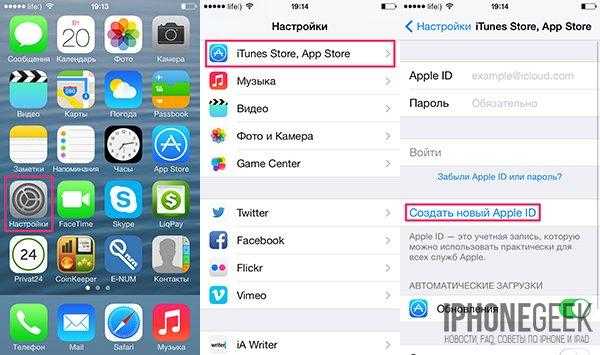
Но если вы сможете придерживаться одного Apple ID для всего в будущем, вы уменьшите свои проблемы.
Что делать с другим Apple ID
Если вы подписались на какую-либо услугу через любой Apple ID, но тот, который вы сейчас выбрали в качестве основного, просмотрите все настройки подписки.
Вам может потребоваться непрерывность обслуживания по любой причине — например, для сохранения доступа к данным, которые вы храните в стороннем облаке, или просто для того, чтобы оставить свой список наблюдения Netflix нетронутым.
Посмотрите, сможете ли вы экспортировать свои данные и сможете ли вы позже повторно загрузить их под другой учетной записью. Если вы можете — и вы успешно экспортируете его — или если у вас есть данные, которые вас не беспокоят, отмените подписку на услугу.
Затем вернитесь к своему новому основному Apple ID и снова подпишитесь оттуда. Импортируйте любые данные, которые вы экспортировали.
Если вы не можете экспортировать свои данные, вам нужно продолжать использовать свой другой Apple ID и просто помнить, что он нужен для этой конкретной работы. Это совсем не идеально, но, по крайней мере, вы можете свести использование этого другого идентификатора к минимуму.
Обратите внимание, что приложения App Store отличаются. Хотя вы можете оставить приложения на другом идентификаторе и переключиться на него, когда они вам понадобятся, есть лучший способ.
Лучший способ работы с приложениями
Это нелогично, но на самом деле именно так рекомендуют Apple Geniuses. Если у вас есть приложения на одном Apple ID, а они вам нужны на другом, используйте функцию «Семейный доступ».
Теперь вы можете делиться подписками на приложения, а также приложениями, если это разрешено разработчиком.
Вы можете удалить Apple ID
Если вы определенно не хотите больше использовать свой другой Apple ID, будьте уверены в этом слове «определенно».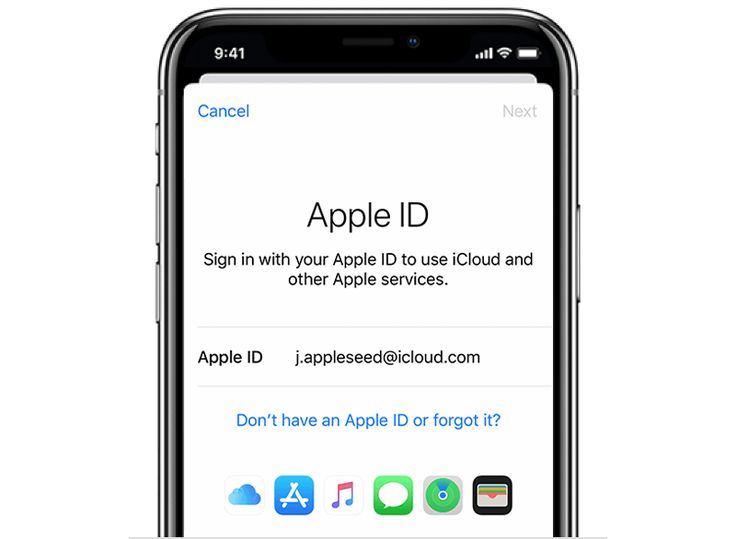
 Что это за штука и убьет ли она Google и «Яндекс»?
Что это за штука и убьет ли она Google и «Яндекс»?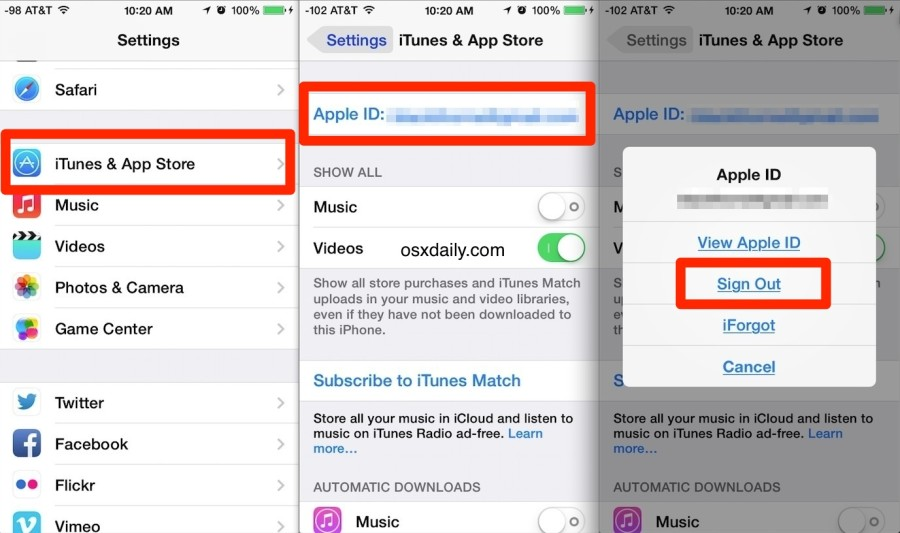
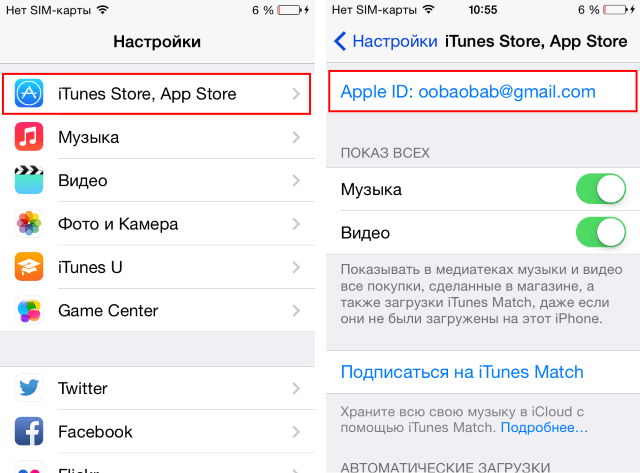 Смените Wi-Fi или попробуйте использовать мобильный интернет.
Смените Wi-Fi или попробуйте использовать мобильный интернет.